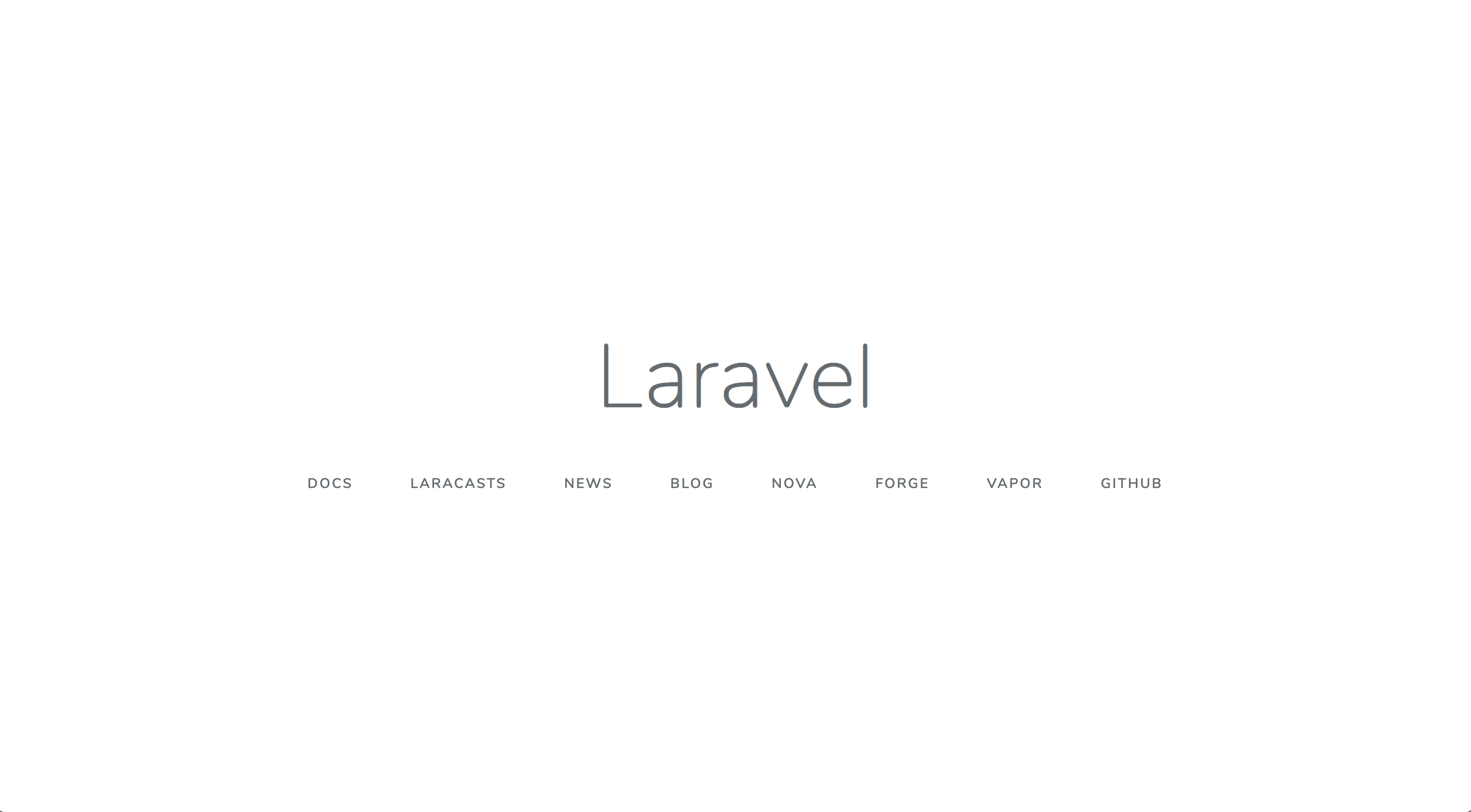はじめに
laravelとは、Webに特化したPHPフレームワーク。セキュリティ対策(CSRF対策など)もこれでできる。MVCアーキテクチャを採用している。
公式ページ:http://laravel.jp/
Macユーザーの方は、https://qiita.com/Alesion30/items/6996e18b3c183316d058
セットアップの流れ
- XAMPPのインストール
- Composerのインストール
- Composer経由でLaravelのインストール
XAMPPのインストール
https://www.apachefriends.org/jp/index.html から、XAMPPをインストールする。
Composerのインストール
https://getcomposer.org/doc/00-intro.md#installation-windows にアクセスし、Composer-Setup.exeをダウンロードする。Composer-Setup.exeを開き、インストールを始める。
Composerがちゃんとインストールされてるかどうか確認する。powershellを開いて、下のコマンドを打つ。
$ composer -v
こんな感じで、バージョンが表示されたら成功
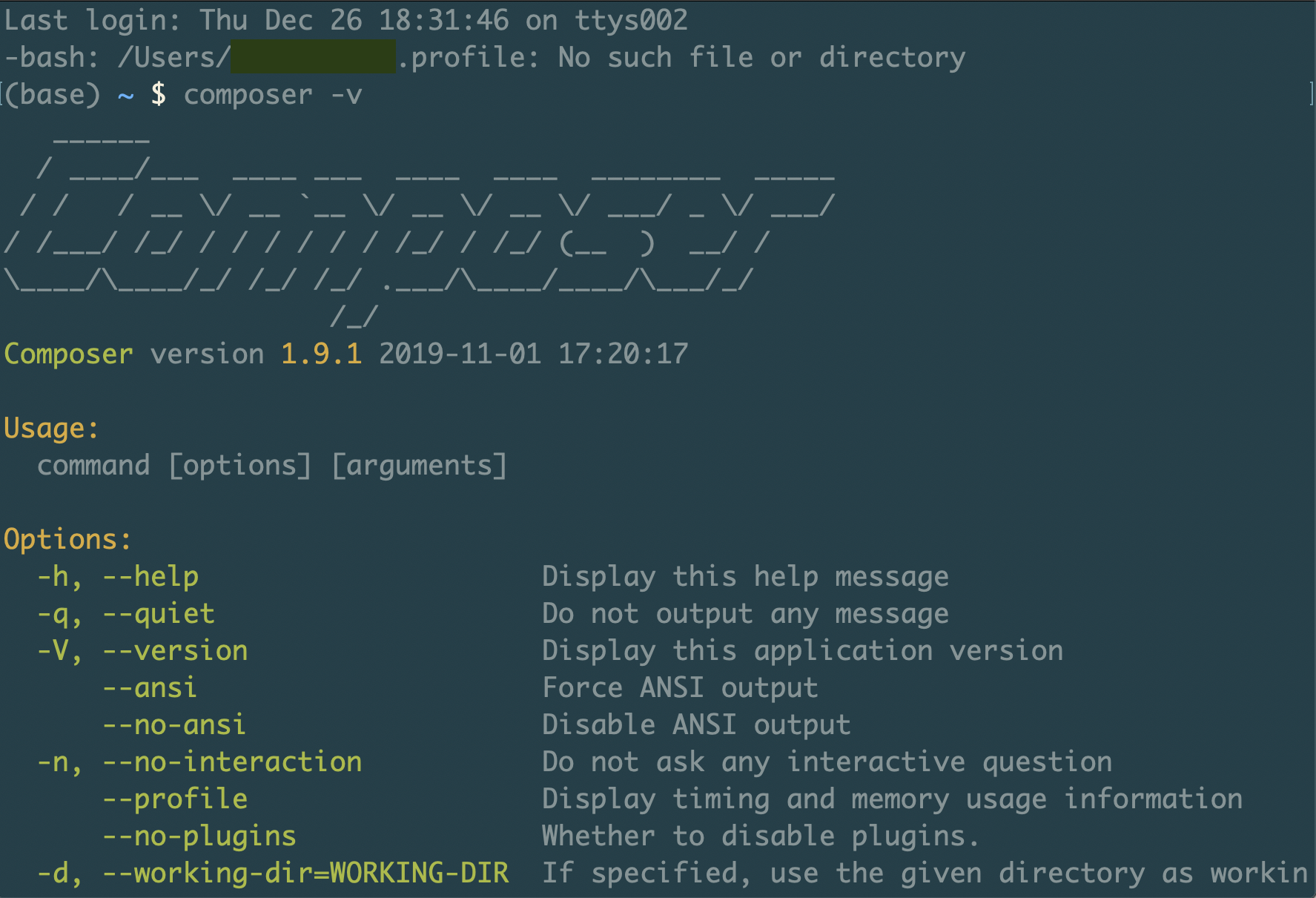
Laravelのインストール
ターミナルを開いて、下のコマンドを打つ。
$ composer global require “laravel/installer=~1.1”
コントロールパネルを開き、システムとセキュリティーをクリックする。
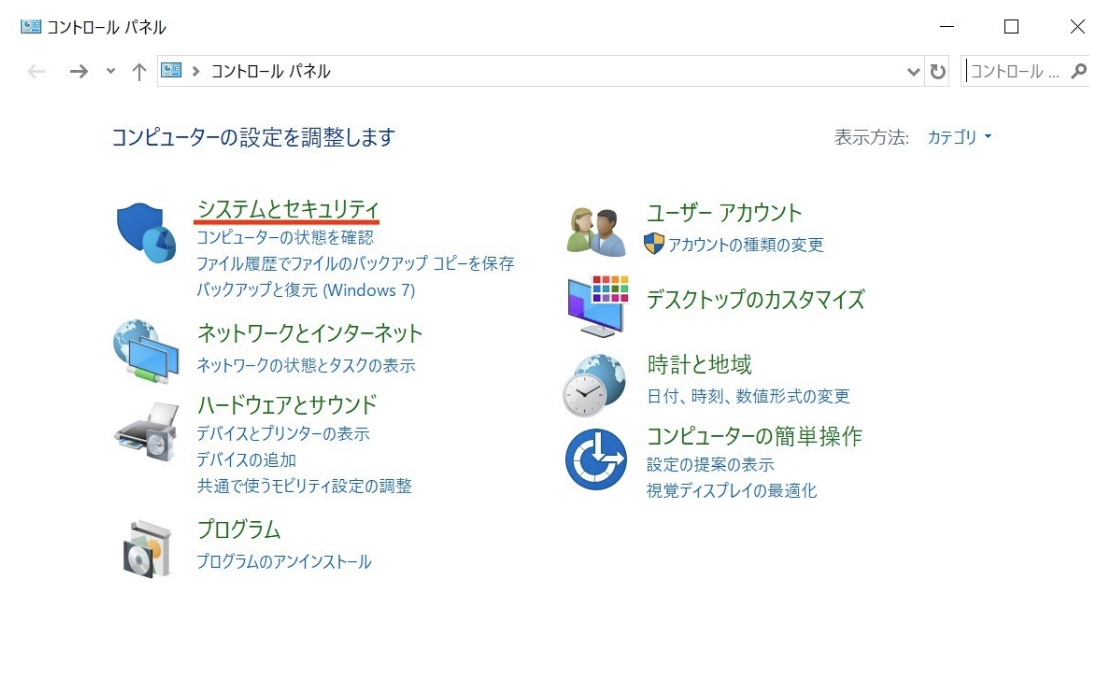
システムをクリックする。
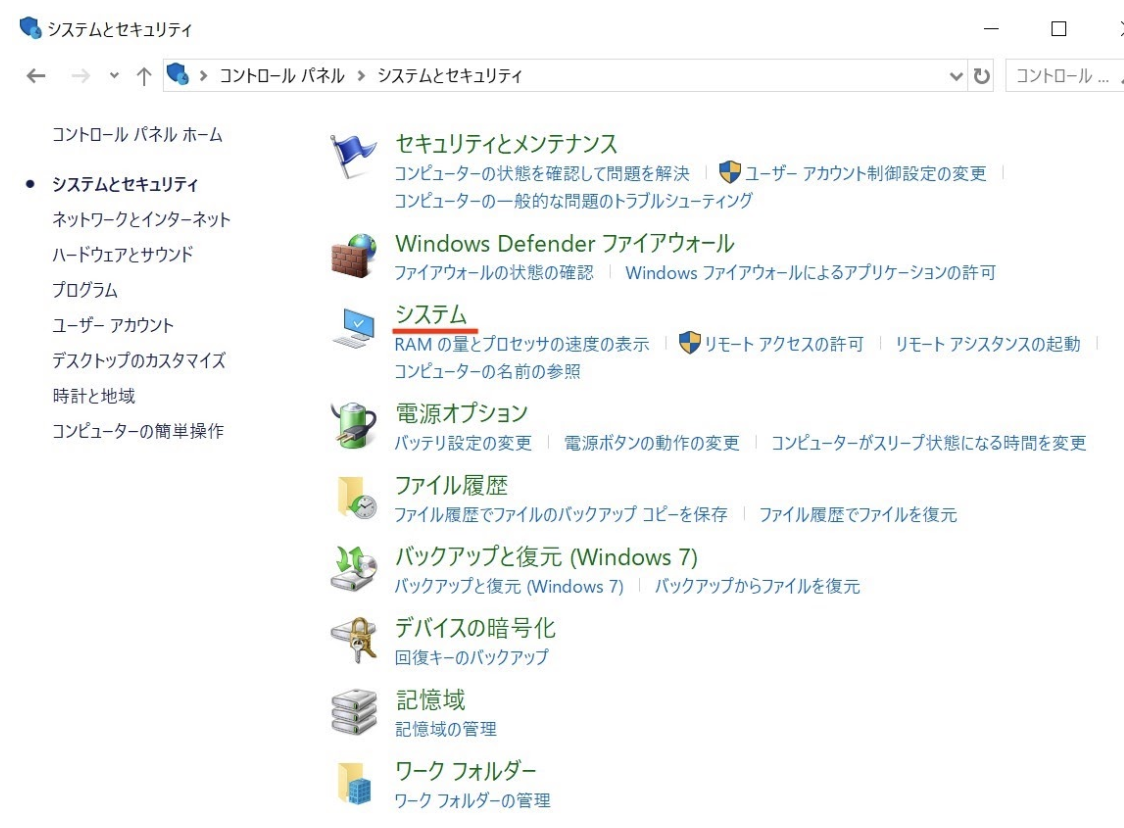
システムの詳細設定をクリックする。
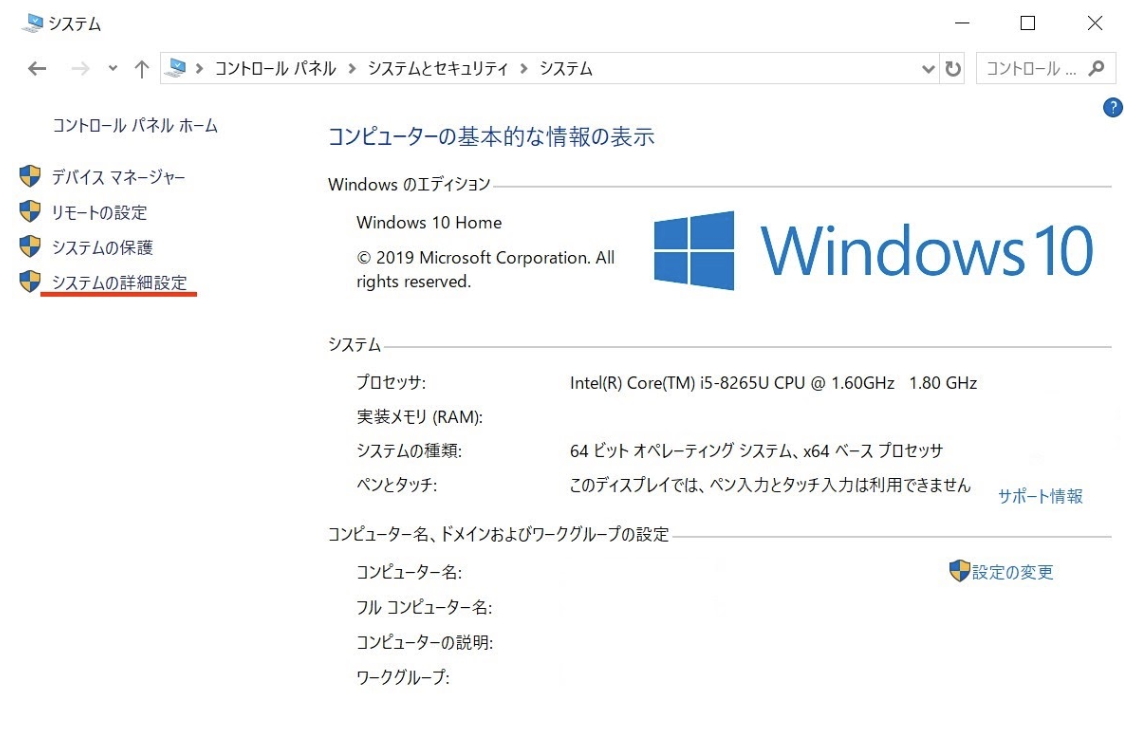
環境変数をクリックする。

システム環境変数のPathを選んだ状態で編集をクリックする。

新規をクリックして、下の内容を打ち込む。OKを押して、PCを再起動する。
C:¥Users¥ユーザー名¥AppData¥Roaming¥Composer¥vendor¥bin
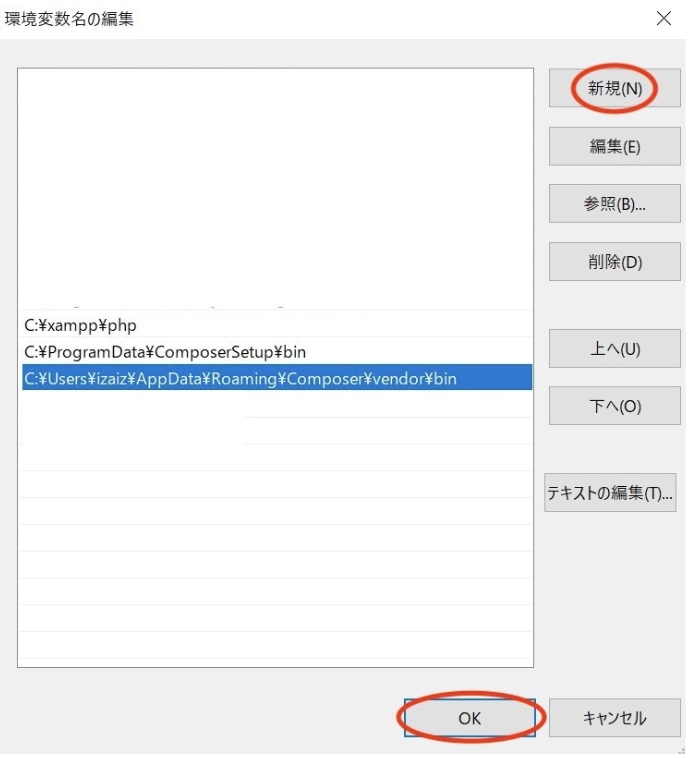
laravelがインストールされているかどうか確認する。powershellを開いて、下のコマンドを打つ。
$ laravel -v
バージョンが表示されていたら成功。
Laravelのプロジェクトの作成
ターミナルを開き、デスクトップに移動して、下のコマンドを打つ。
$ laravel new laravelApp
composerのインストールはうまくいったけど、laravelのインストールはうまくいかなかった人は、代わりに下のコマンドを打つ。
$ composer create-project laravel/laravel laravelApp --prefer-dist
先ほど作成したアプリに移動してphp artisan serve と打つ。
$ cd laravelApp
$ php artisan serve
下の例では、http://127.0.0.1:8000 と表示されているので、このURLにアクセスする。終わるときは必ず、CTRL+Cでサーバーを止める。

この白い画面が出たら成功。